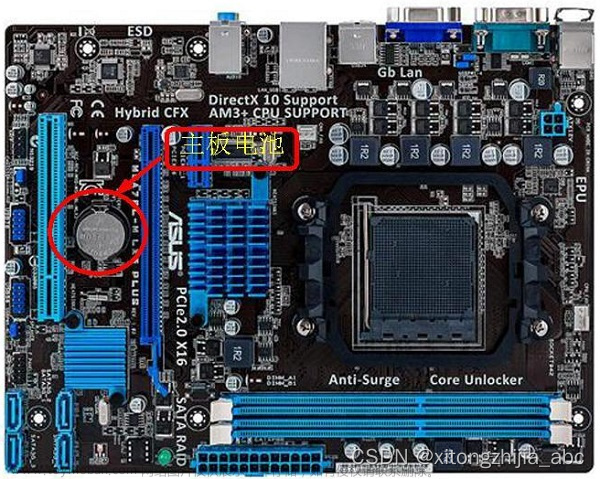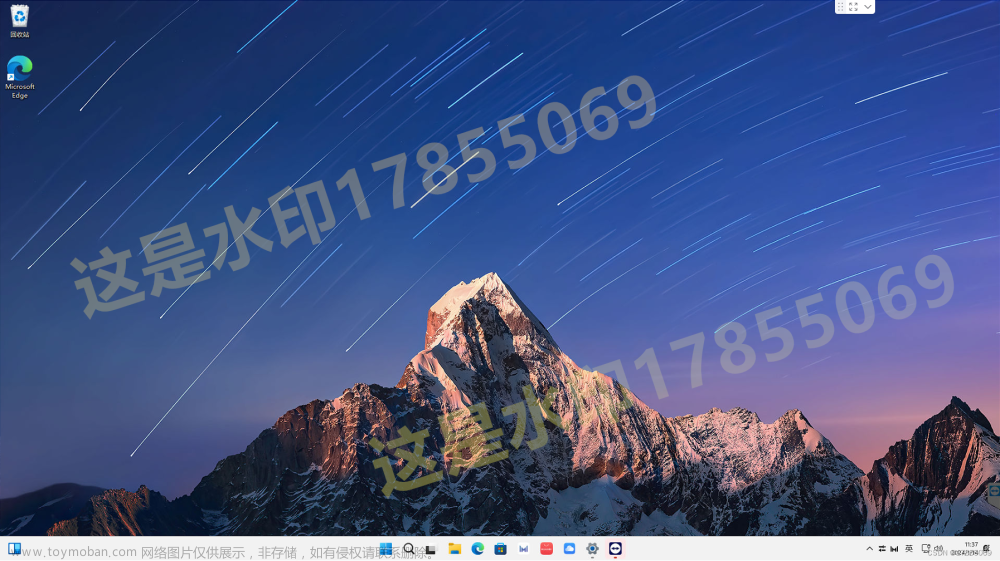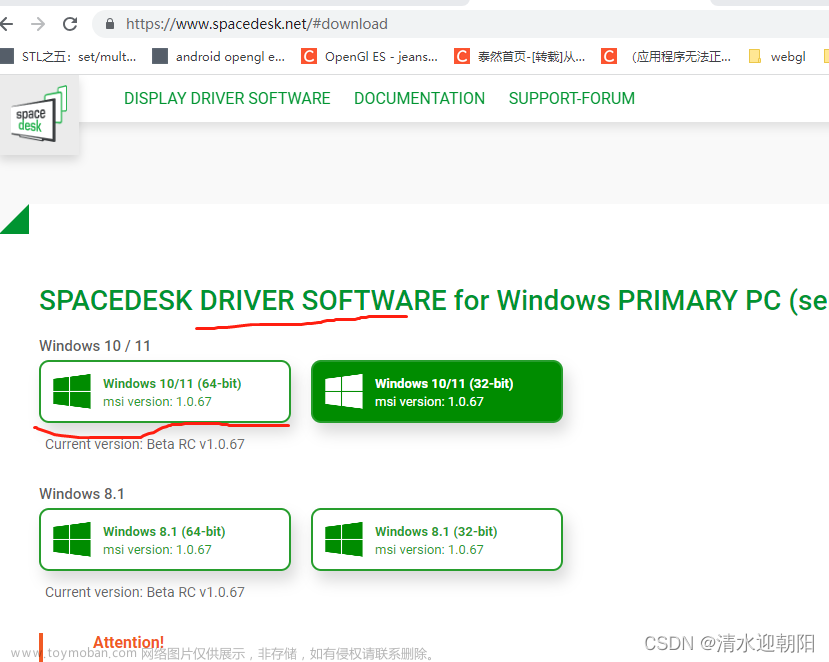1、centos镜像下载
推荐阿里云centos镜像下载
centos安装包下载_开源镜像站-阿里云 (aliyun.com)
2、U盘准备
准备一个空U盘,下载U盘制作软件 UltraISO(软碟通),官方网站
最新UltraISO官方免费下载 - UltraISO软碟通中文官方网站
直接无脑安装即可,选择试用版即可满足要求
3、制作启动盘
1、启动软件,打开我们下载好的镜像

2、写入磁盘映像


等待写入完成。
3、U盘启动
U盘插入要按照系统的电脑USB接口,重启后进入bios, 不同品牌的电脑启动快捷键建议百度自行查找,进入安装页面

此时不要点击安装,不然会报错,根本原因是需要把盘符改成你自己的U盘所对应的名称
需要先按E进入修改卷标页面,修改第2行内容为

/images/pxeboot/vmlinuz initrd=initrd.img linux dd quiet按ctrl + x 执行上面的启动项
然后屏幕上就会列出硬盘设备的详细信息,

从列表中挑出当前作为介质的U盘的代码(比如sda4)然后重起系统,修改启动条目为:
/images/pxeboot/vmlinuz inst.stage2=hd:/dev/sda4 quiet使用Ctrl+x执行启动安装。这时候就能进入我们熟悉的界面安装了。

接下来流程已经很常见了,主要是选择安装磁盘和我们常见的 虚拟机安装不太一样,我们

选择之后回收空间
 文章来源:https://www.toymoban.com/news/detail-468437.html
文章来源:https://www.toymoban.com/news/detail-468437.html
其他的和VMware安装一样了。可自行往下走 文章来源地址https://www.toymoban.com/news/detail-468437.html
到了这里,关于U盘安装CentOS7.9系统台式机(含资源下载地址)的文章就介绍完了。如果您还想了解更多内容,请在右上角搜索TOY模板网以前的文章或继续浏览下面的相关文章,希望大家以后多多支持TOY模板网!